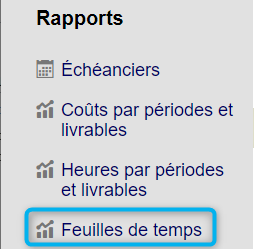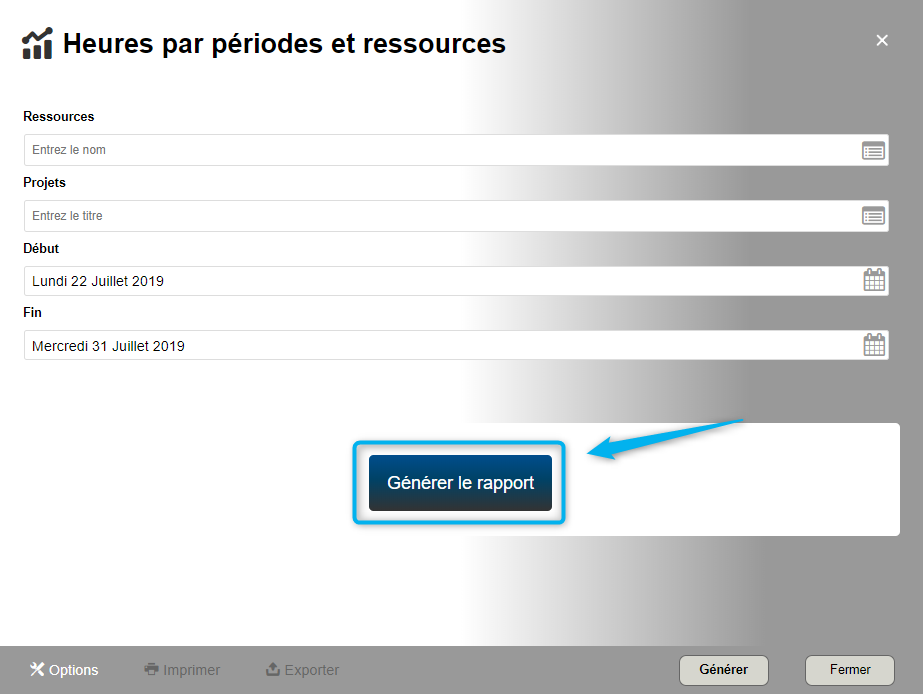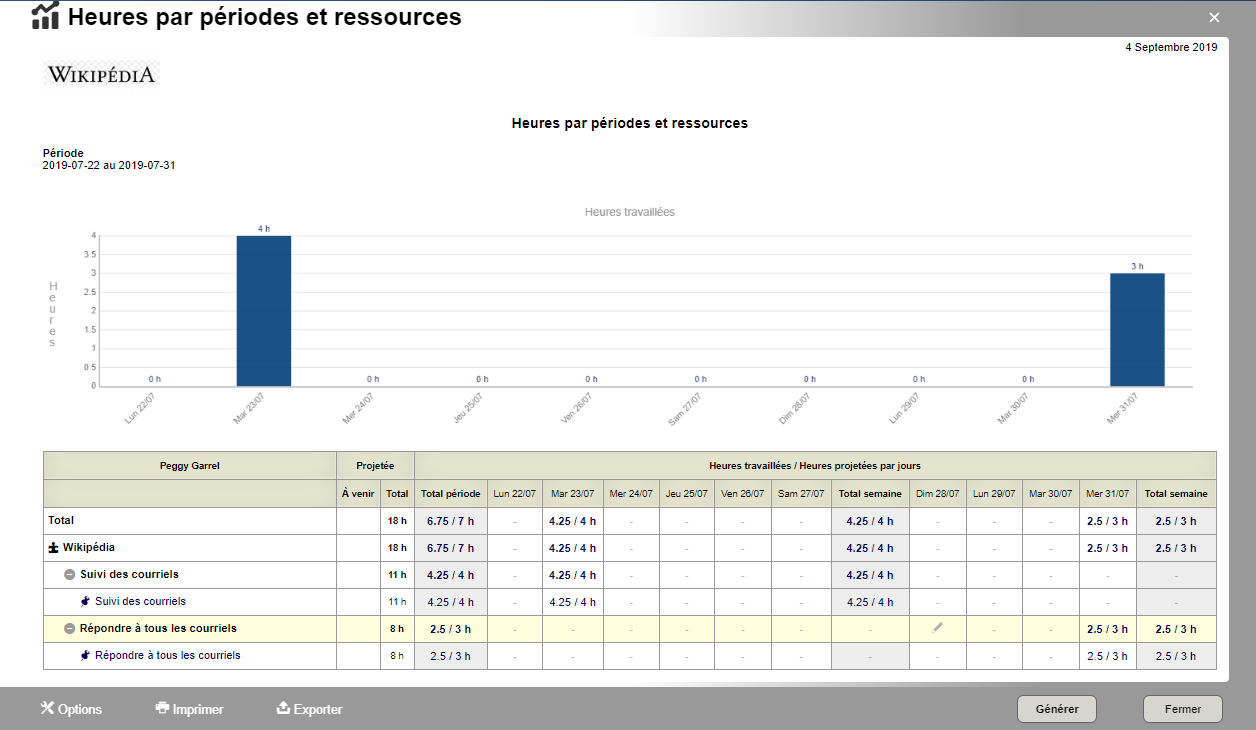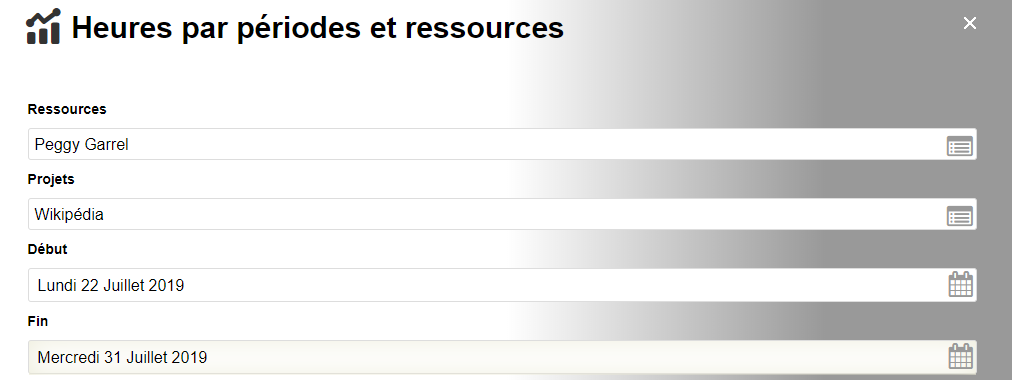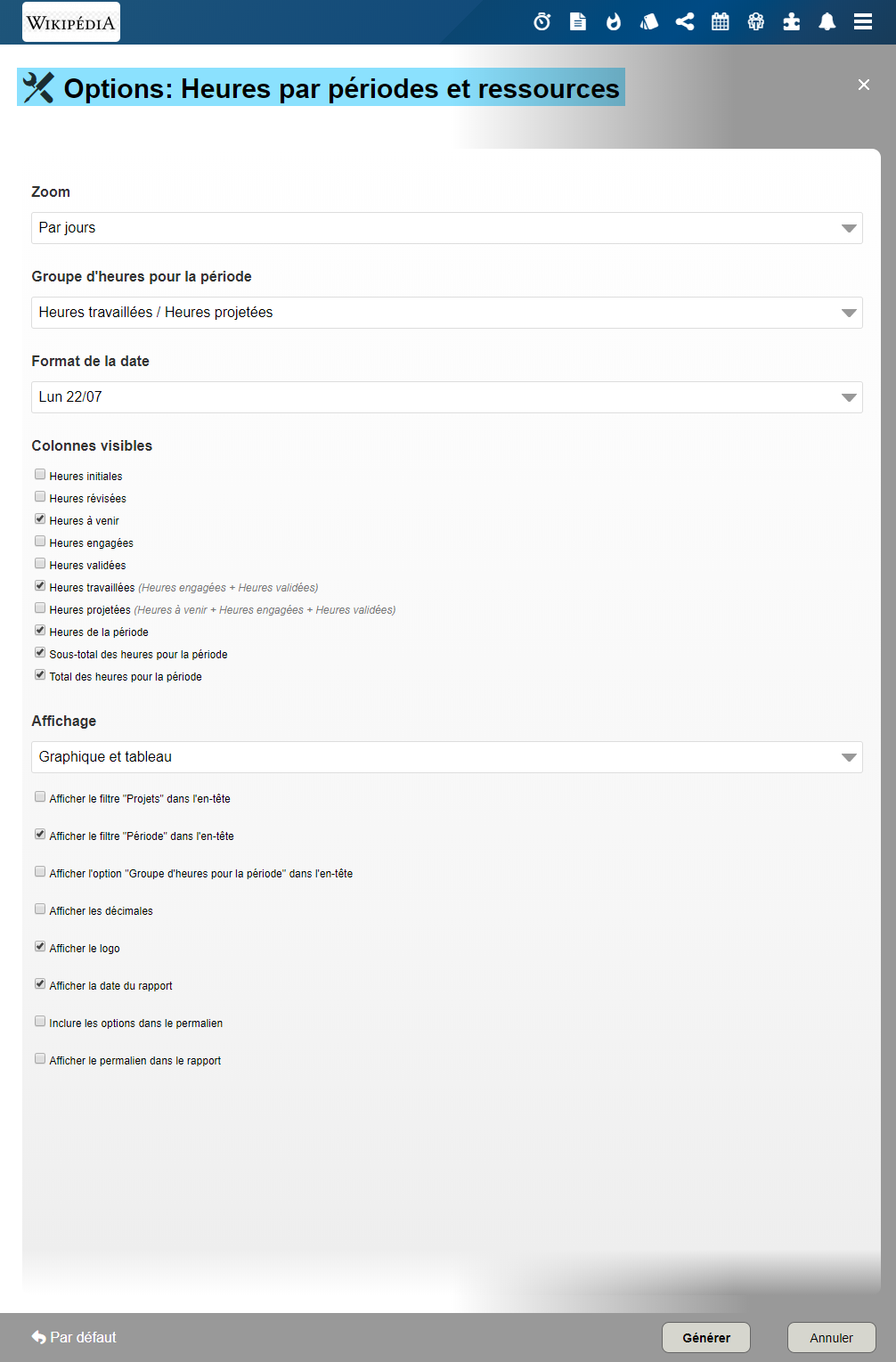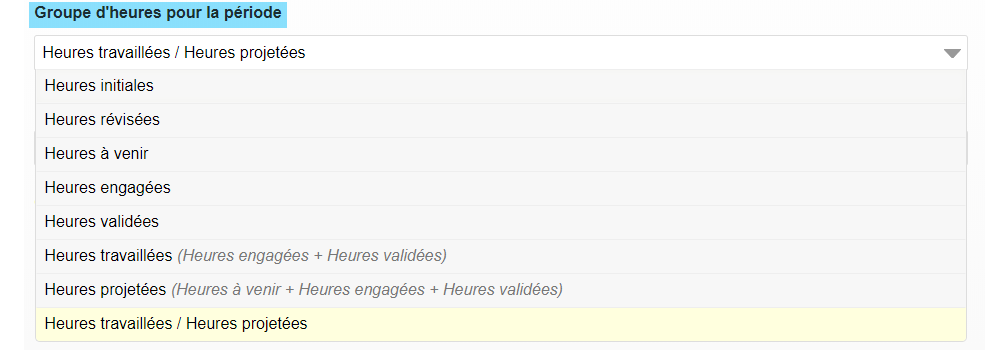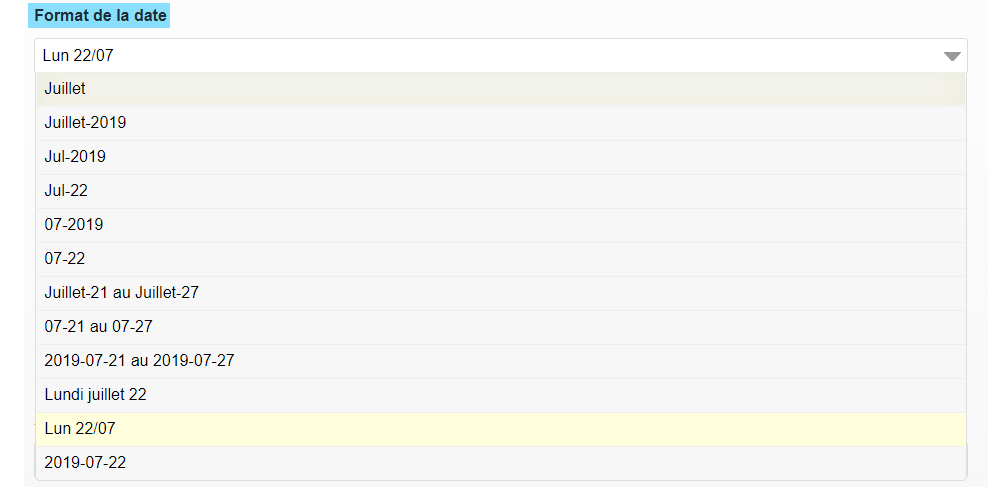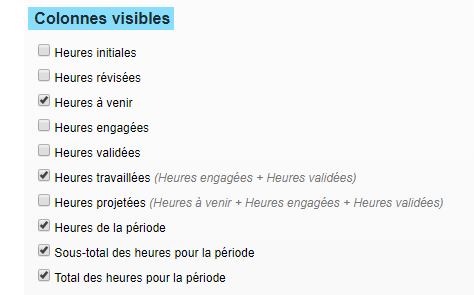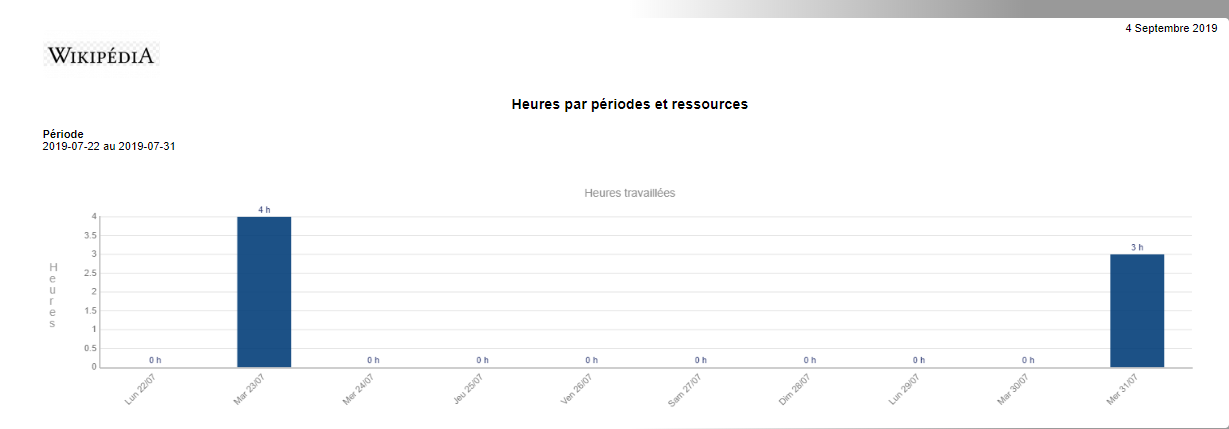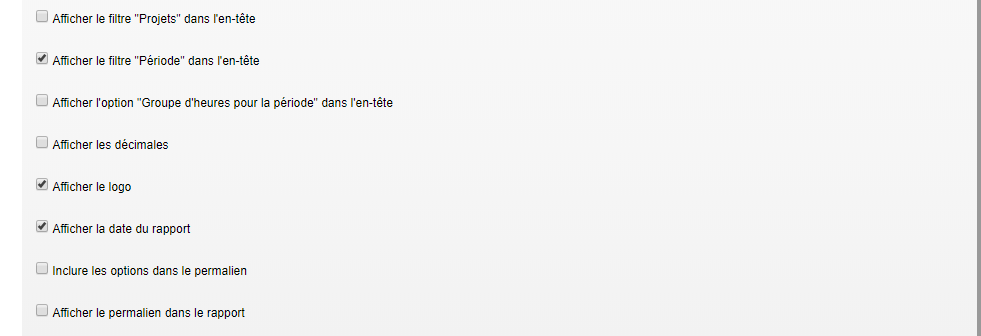Rapport feuille de temps : Différence entre versions
(→Menu corporatif) |
(→Tableau de bord d'un projet) |
||
| Ligne 42 : | Ligne 42 : | ||
[[Image:Rappport feuille de temps Menu corpo.png|center|frame|Accès à l'outil via le menu corporatif]] | [[Image:Rappport feuille de temps Menu corpo.png|center|frame|Accès à l'outil via le menu corporatif]] | ||
| − | === | + | === Menu personnel === |
| + | |||
| + | Pour accéder au '''Rapport Ma feuille de temps''' via le menu personnel, cliquer sur le lien suivant : | ||
| − | |||
| − | + | [[Image:|center|frame|Accès à l'outil via votre menu personnel]] | |
| − | [[Image: | ||
| Ligne 54 : | Ligne 54 : | ||
Pour plus d'informations concernant les différentes façons d'accéder aux rapports et comment les générer, référez-vous à la section [[Rapports|Ergonomie des rapports]]. | Pour plus d'informations concernant les différentes façons d'accéder aux rapports et comment les générer, référez-vous à la section [[Rapports|Ergonomie des rapports]]. | ||
</div> | </div> | ||
| − | |||
== Interface du rapport des heures par périodes et ressources == | == Interface du rapport des heures par périodes et ressources == | ||
Version du 11 septembre 2019 à 12:29
Sommaire
Accès à l'outil
Permissions requises
Pour pouvoir accéder au rapport Ma feuille de temps, les permissions suivantes sont requises :
- Dans les permissions globales : sélectionner Lecture au niveau de la ligne des Feuilles de temps
- Dans les permissions globales : sélectionner Lecture au niveau de la ligne des Tâches
Pour plus d'informations, consultez la section sur la Gestion des Permissions Globales
Le rapport des heures par périodes et ressources peut être accédé à partir de différents endroits :
- Menu corporatif
- Menu personnel
Menu corporatif
Pour accéder au rapport feuille de temps via le menu corporatif, cliquez sur le lien dans la boîte Rapports :
Menu personnel
Pour accéder au Rapport Ma feuille de temps via le menu personnel, cliquer sur le lien suivant :
[[Image:|center|frame|Accès à l'outil via votre menu personnel]]
Pour plus d'informations concernant les différentes façons d'accéder aux rapports et comment les générer, référez-vous à la section Ergonomie des rapports.
Interface du rapport des heures par périodes et ressources
Générer le rapport
Pour générer le rapport, cliquer sur le bouton Générer :
Pour plus d'informations concernant les différentes façons d'accéder aux rapports et comment les générer, référez-vous à la section Ergonomie des rapports.
Filtres possibles
- Ressources
- Il est possible de générer un rapport en sélectionnant une ou plusieurs ressources et visualiser les heures liées aux projets dans lesquels cette ressources est assignée.
- Projets
- Sélectionnez le ou les projets choisis sur lesquels vous souhaitez émettre le rapport.
- Dates
- Il est possible de générer un rapport pour un intervalle de temps.
Options du rapport
Les éléments affichés sur le rapport des coûts par livrables peuvent être personnalisés.
Pour ce faire, cliquez sur le bouton Options situé en bas de l'interface du rapport :
Pour plus d'informations concernant les différentes façons d'accéder aux rapports et comment les générer, référez-vous à la section Ergonomie des rapports.
Zoom
Vous pouvez choisir de visualiser les heures regroupées :
- Par jours
- Par semaines
- Par mois
Groupe d'heures
Vous pourrez choisir de visualiser certain groupe d'heures:
- Heures travaillées / Heures projetées
- Heures travaillées (entrées dans la feuille de temps) / Heures projetées (Heures à venir + Heures travaillées)
- Heures initiales
- les heures initiales sont les heures budgétées et autorisées lors du passage en phase de réalisation du projet dans lesquelles sont présentes les tâches
- Heures révisées
- Les heures révisées sont les heures pour lesquelles une révision a été validée. Lors du passage en réalisation, les heures initiales sont égales aux heures révisées autorisées.
- Heures à venir
- Les heures à venir sont les heures planifiées dans les projets. Ce qu'il reste à faire.
- Heures engagées
- Les heures engagées sont les heures entrées dans la feuille de temps des ressources humaines mais non validées.
- Heures validées
- Les heures validées sont les heures dont les feuilles de temps des ressources humaines ont été validées.
- Heures travaillées
- Les heures travaillées sont le total des heures engagées + heures validées.
- Heures projetées
- Les heures projetées sont le total des heures à venir + heures engagées + heures validées.
- Heures travaillées / heures projetées
- heures travaillées (heures engagées + heures validées) / heures projetées (heures à venir + heures engagées + heures validées).
Format de la date
Vous pouvez choisir le format de la date :
Colonnes visibles
Chaque utilisateur peut configurer les colonnes qu'il souhaite voir apparaître dans son rapport.
- Heures initiales
- Heures révisées
- Heures à venir
- Heures engagées
- Heures validées
- Heures travaillées (heures engagées + heures validées)
- Heures projetées (Heures à venir + Heures engagées + Heures validées)
- Heures de la période
- Sous-total des heures pour la période
- Total des heures pour la période
Affichage
Vous pouvez sélectionner le type d'affichage des données sous forme :
- de graphique et tableau
- de graphique seulement
- de tableau seulement
- La version graphique
Une fois généré, le rapport pourrait ressembler à ceci :
- La version tabulaire
La version tabulaire du rapport a un rendu plus classique :
Autres options
D'autres options d'affichage sont disponibles.
- Afficher le filtre "Projets" dans l'en-tête
- option vous permettant d'afficher le nom des projets par lequel le rapport a été filtré.
- Afficher le filtre Périodes" dans l'en-tête
- option vous permettant d'afficher la période sur laquelle le rapport a été filtré.
- Afficher l'option "Groupe d'heures pour la période" dans l'en-tête
- option vous permettant d'afficher le groupe d'heures choisi pour lequel le rapport a été filtré.
- Afficher les décimales
- option vous permettant d'afficher les valeurs à la décimale près.
- Afficher le logo
- option vous permettant d'afficher le logo de la corporation.
- Afficher la date du rapport
- option vous permettant d'afficher la date à laquelle le rapport a été généré.
- Inclure les options dans le permalien
- lorsque vous copierez le permalien, les options de filtres, colonnes visibles etc seront enregistrées.
- Afficher le permalien dans le rapport
- option vous permettant d'afficher le permalien dans le rapport.